Outlook 错误 500 是影响 Outlook Web Access (OWA) 和 Outlook 网页版的常见错误。您遇到此错误的原因可能有多种,从不正确的用户分配到损坏的浏览器缓存。
在本文中,我们将解释如何修复 Outlook 错误 500 并使您的电子邮件帐户再次正常工作。
导致 Outlook 错误 500 的原因是什么?
错误 500 是 Outlook 的常见问题,此故障有多种可能的原因和修复方法。根据原因,您可能会收到以下消息之一:
发生此错误的主要原因是您的用户帐户分配了太多角色。但是,这也可能是由于浏览器缓存或 Outlook 安装损坏以及互联网连接不良造成的。
此外,针对此错误代码的许多修复只是暂时的。您可以访问收件箱,但下次尝试时会遇到同样的问题。下面,我们解释了临时修复以及如何一劳永逸地解决此问题。
1。检查 Microsoft 的服务运行状况
故障排除的第一个步骤是确保错误是由您的设备或连接引起的。如果问题出在微软这边,你就无能为力了。检查服务运行状况:
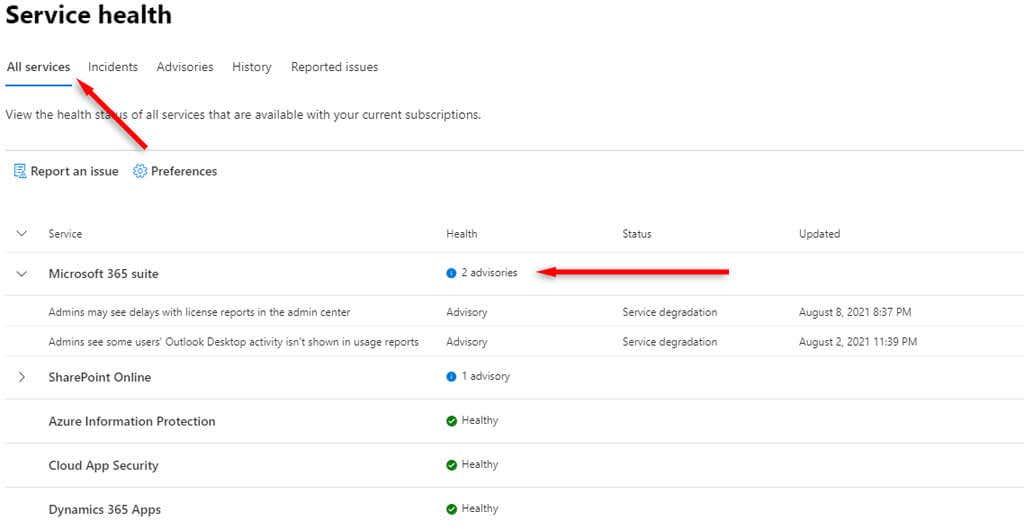
2。检查用户权限
当您无法再访问邮箱时,可能会出现 Outlook 错误 500。例如,如果您在某个组织工作,管理员可能已删除对您的电子邮件地址的访问权限。在这种情况下,您可以通过让管理员恢复访问权限来解决该错误。
3。排除互联网连接故障.
Internet 连接问题可能会导致 Outlook 错误 500。请尝试通过网络浏览器加载网站,以检查是否存在这种情况。如果您遇到互联网问题,请查看我们的网络连接故障排除指南 来解决它们。
4。解决浏览器问题
损坏的浏览器缓存或 cookie 可能会导致 Outlook 错误 500。如果浏览器插件干扰 Outlook 与 Microsoft 服务器的连接,也会导致这种情况。
您可以使用隐身模式或私人模式访问 Outlook 并找出问题所在。这是因为隐私浏览模式会禁用 Cookie、站点数据和插件。
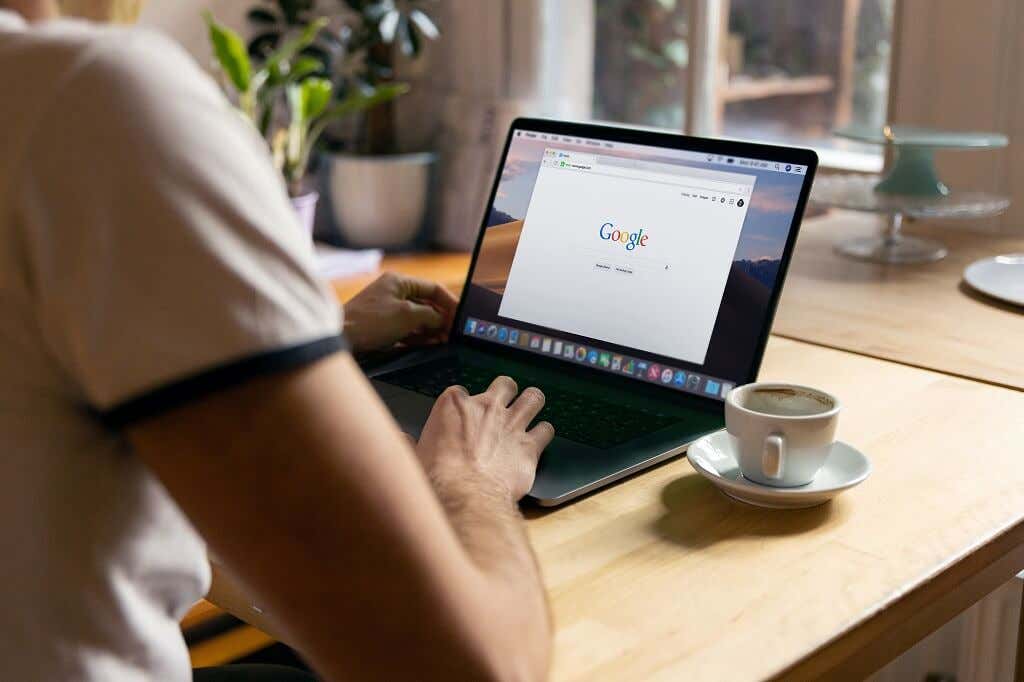
如果您可以通过隐身模式访问 Outlook,则可以缩小问题所在的范围。尝试清除浏览器缓存 并删除您的cookie。如果仍然出现错误,请禁用所有插件并单独重新启用它们。
如果您仍然无法访问 Outlook,请尝试使用其他浏览器。有时,错误的网络浏览器安装可能会导致错误 500,切换到其他浏览器(例如 Firefox、Google Chrome、Safari 或 Microsoft Edge)可以解决该问题。
注意:一些用户发现通过其他设备(例如 Android 手机或 Windows 应用)访问 Outlook 似乎可以清除错误。也许这会重置您帐户中的设备之间可能出现的同步问题。
5。删除用户角色
如果您的用户帐户被分配了过多的管理员角色,您可能会陷入无限的重定向循环。这可能会导致“出现问题。检测到重复重定向”错误。幸运的是,这通常很容易修复。
如果您是 Microsoft 365 订阅的全局管理员,请按照以下步骤从活动用户中删除不必要的管理员角色并修复错误。
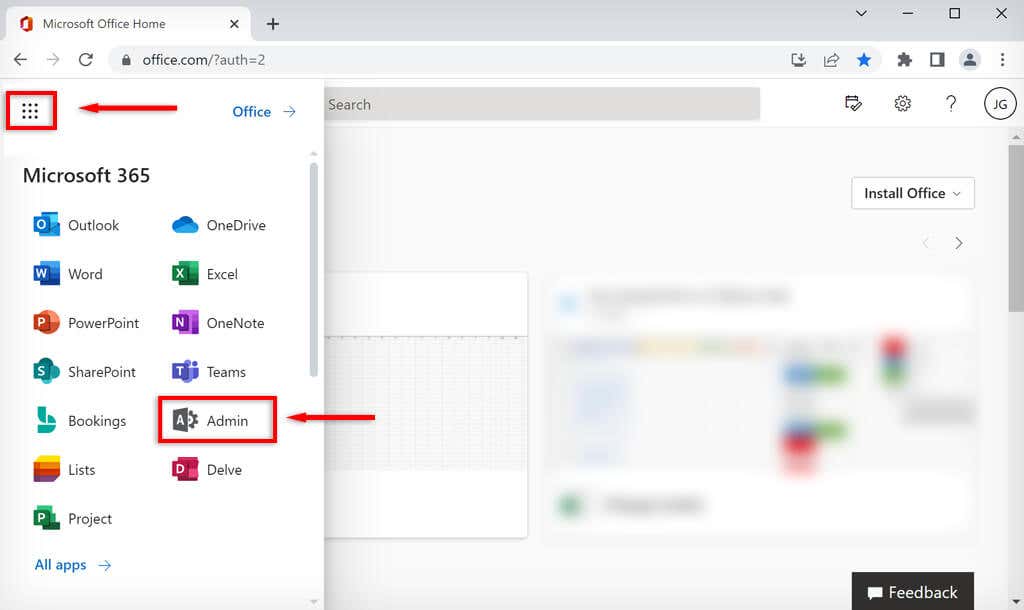
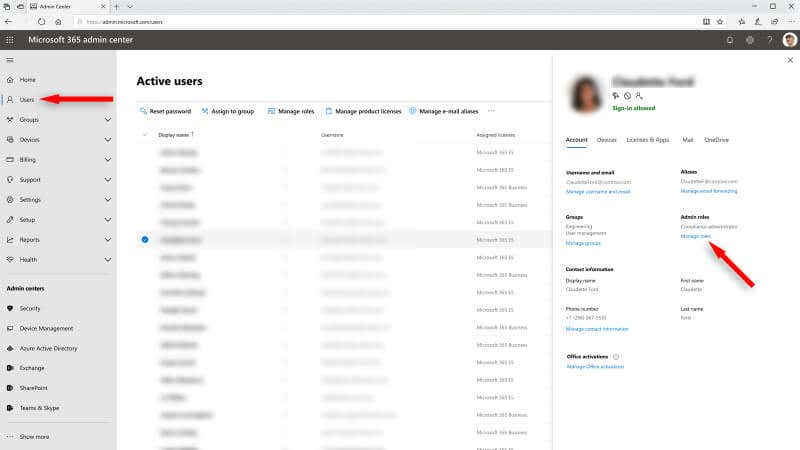
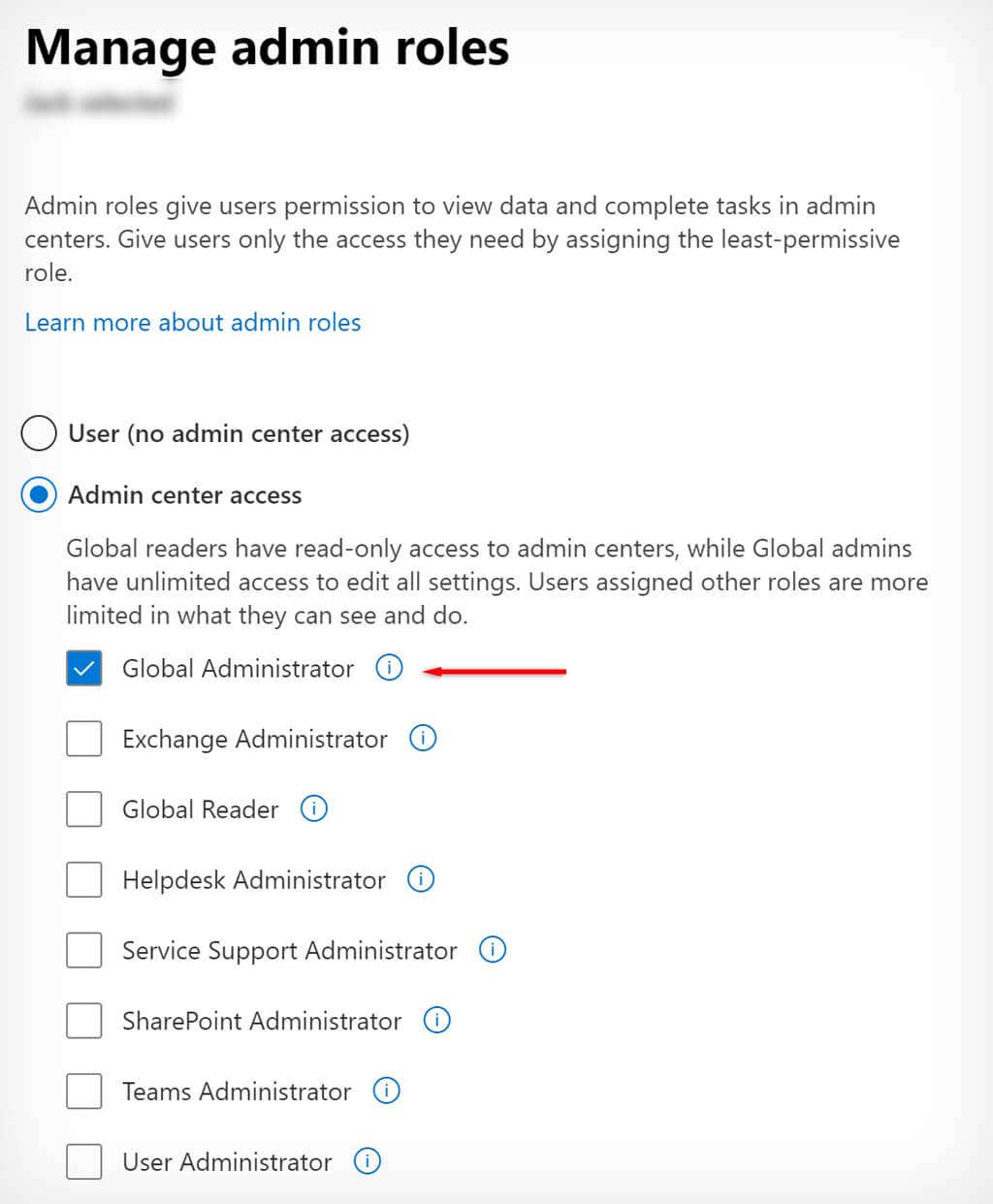
注意:全局管理员允许您访问所有设置 - 无需为您分配多个管理员角色。如果您不是全局管理员,则必须询问谁可以解决此问题,因为无法将角色重新分配为基本用户。
6。启用 Outlook 网页版
如果您收到“协议已禁用”消息,启用 Web 版 Outlook 可能会解决您的问题。当管理员删除您访问 Outlook Web 的权限时,会出现此错误。要解决此问题:
7。使用微软的诊断工具
Microsoft 提供了一种称为 Microsoft 支持和恢复助手的诊断和故障排除工具。这有助于诊断 Microsoft Office 应用程序(包括 Outlook)的问题。要使用此工具:
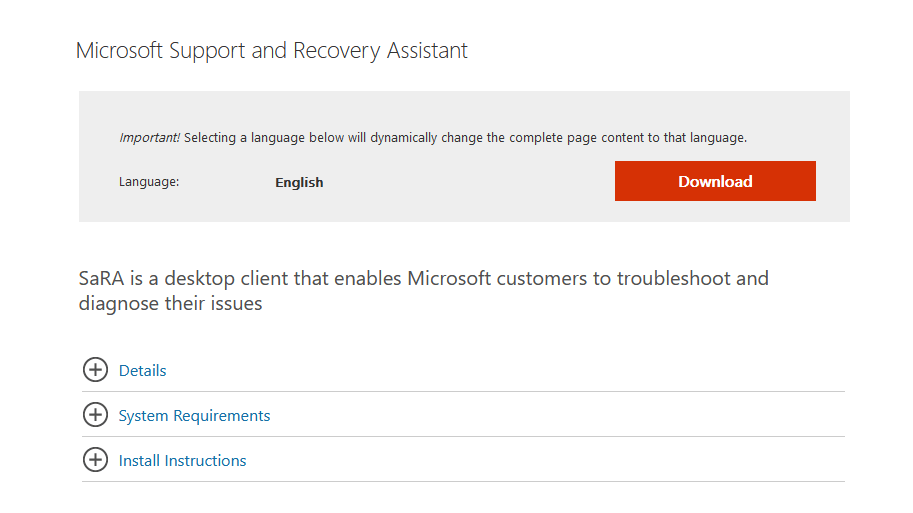
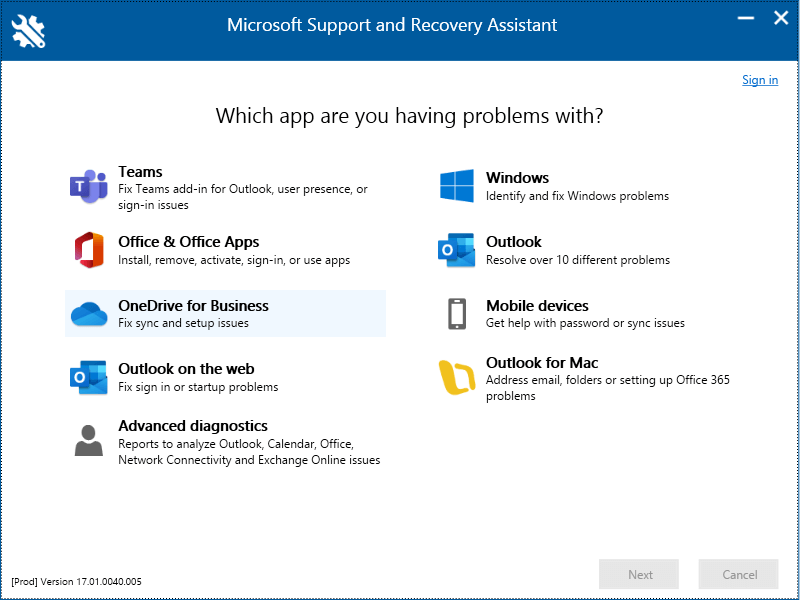
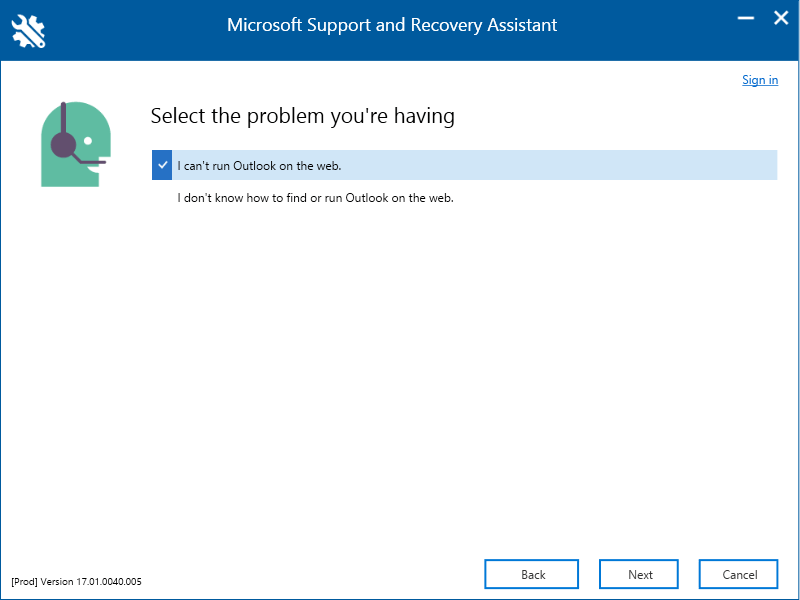
保持联系
失去对电子邮件帐户的访问权限可能会造成灾难性的后果,尤其是当您将其用于工作时。幸运的是,错误 500 通常很容易修复。希望本故障排除指南能够帮助您修复此错误代码并重新获得对 Outlook 电子邮件地址的访问权限。
.